Therefore™ でドキュメントのタスクを作成できます。例えば、草案文書に同僚の承認を必要とするタスクを作成できます。
1.Therefore™ Navigator、Therefore™ Case Manager、または Therefore™ Viewer の検索結果からドキュメントの新しいタスクを作成できます。ドキュメントを選択して、 新しいタスクをクリックします。 
2.新しいタスクのダイアログで、タスクの内容がわかるような件名を指定して、1人または複数のユーザーに割り当てます。件名を空白にすると、自分自身にタスクを割り当てることができます(例:リマインダータスク)。開始日と期限を指定して、定義済みのタスク モードを選択することもできます。タスクを処理するときの選択肢は、タスク モードによって決定されます。規定では、ユーザーにタスクが割り当てられたことが電子メールで通知されます。メールが必要ない場合は、チェック ボックスのチェックを外します。ユーザーがタスクを更新した場合も同様に電子メールで通知されます。
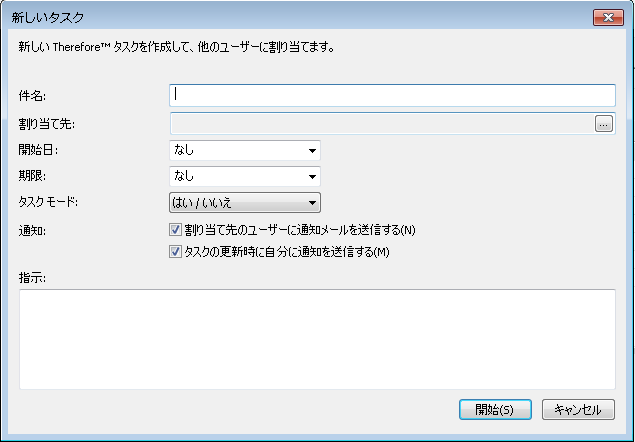
3.タスクは Therefore™ Navigator を使用していつでも編集できます。タスク ビューに切り替えて、 開始済みタスクのリストに移動します。
|
1. Therefore™ Navigator の To Do リストにもアクセスできます。To Do リストにアクセスするには、タスク ビューに切り替えます。ここでは、3つのタスク リストを確認します。行う必要があるタスクの一覧(To Do リスト)、 既に完了しているタスクの一覧 (完了) および作成したタスクの一覧 (開始済み)です。リストを選択すると、利用できるタスクの検索結果が作成されます。 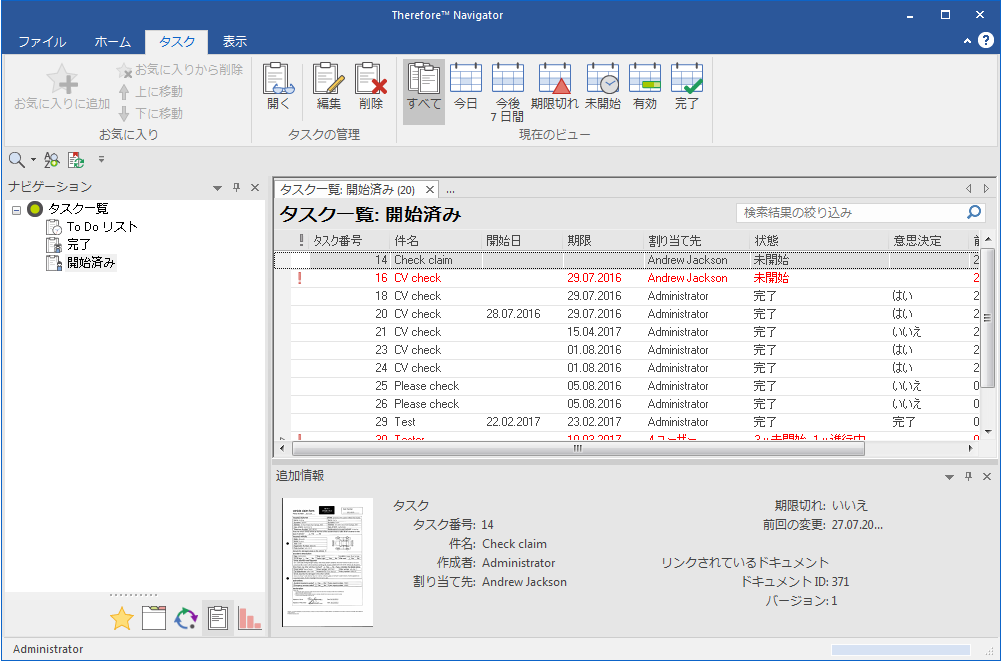
2.タスクを開くには、タスクをダブルクリックします。電子メールで通知を受信している場合は、電子メールのリンクから直接タスクを開くことができます。タスクを完了すると、To Do リストの次のタスクが自動的に表示されます。また、前のタスクまたは次のタスクボタンを使用して、To Do リストを手動で操作することもできます。 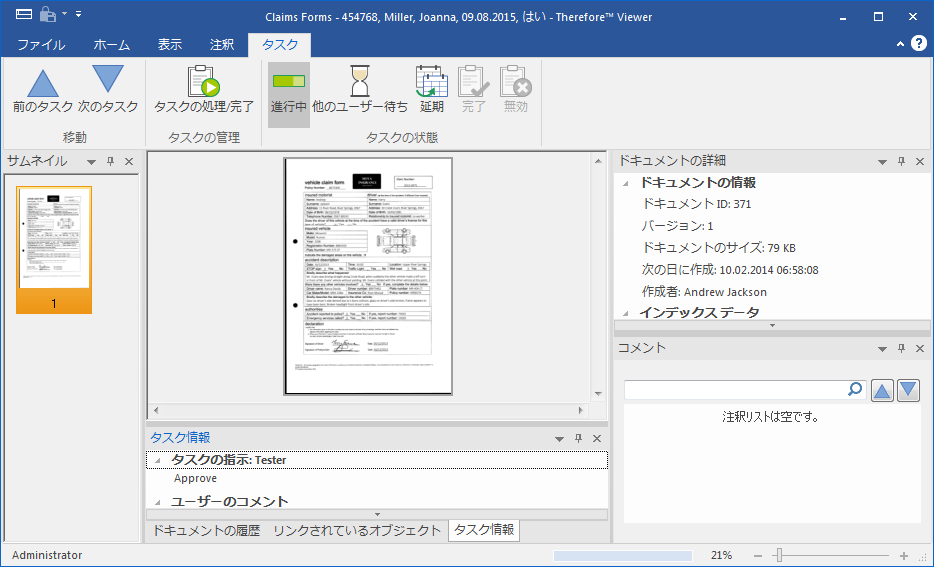
|
